win11系统重装后无法分盘怎么办
- 分类:Win11 教程 回答于: 2022年08月31日 11:23:00
win11系统重装后无法分盘?win11系统重装后无法分盘怎么办呢?其实我们可以通过手动分盘来解决这个故障,今天小编给大家带来win11系统重装后无法分盘如何解决的内容,大家一起来看看吧。
工具/原料:
系统版本:win11系统
品牌型号:微软Surface Pro 6
方法/步骤:
1、鼠标右键点击此电脑,点击管理。
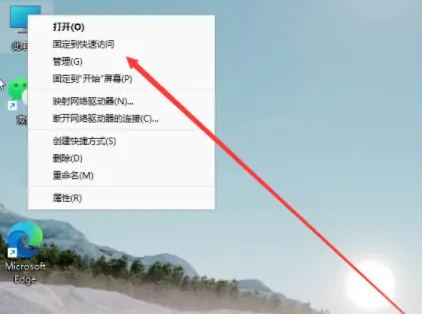
2、在打开的计算机管理窗口界面中,点击磁盘管理打开。

3、鼠标右键点击要分区的磁盘c盘,点击压缩卷。
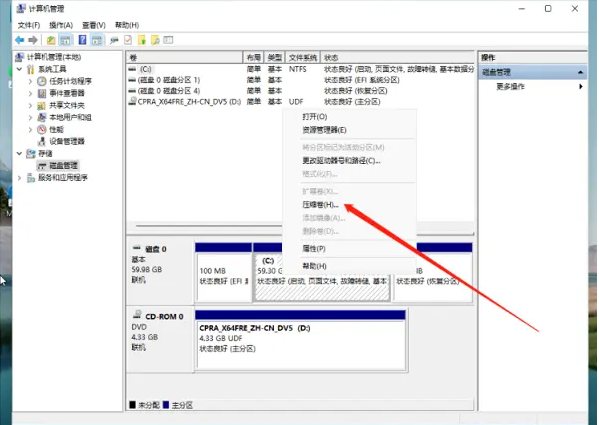
4、此时计算机能够得出压缩空间的数值,根据自己的需求输入需要的压缩空间,点击压缩。
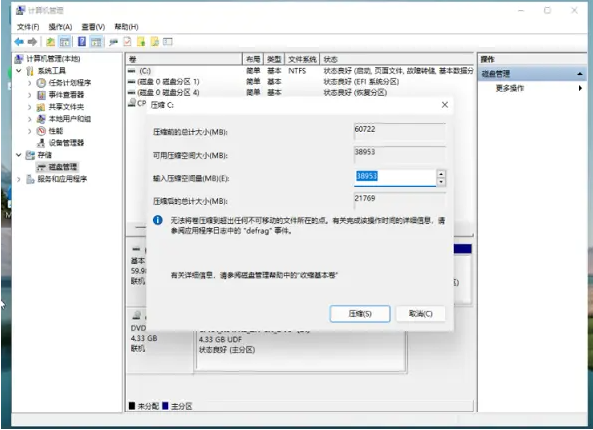
5、当电脑提示压缩完成之后,系统磁盘会有一个未分配的分区,鼠标选中并右键点击,点击新建简单卷。

6、此时将会弹出新建简单卷向导的界面,点击下一步。
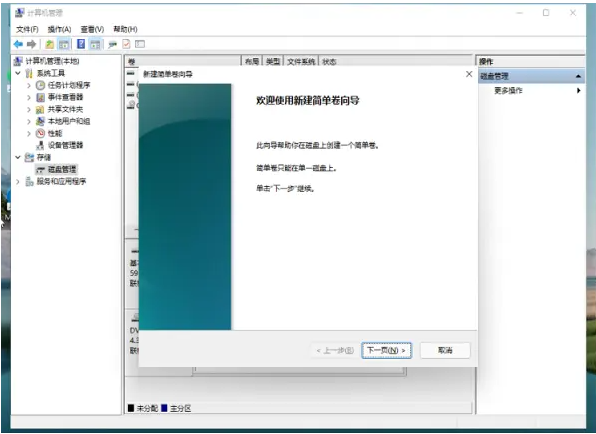
7、磁盘格式点击是NTFS。耐心等待,分区完成,再次进入到此电脑磁盘管理器,就可以看到刚刚新建的磁盘分区了。
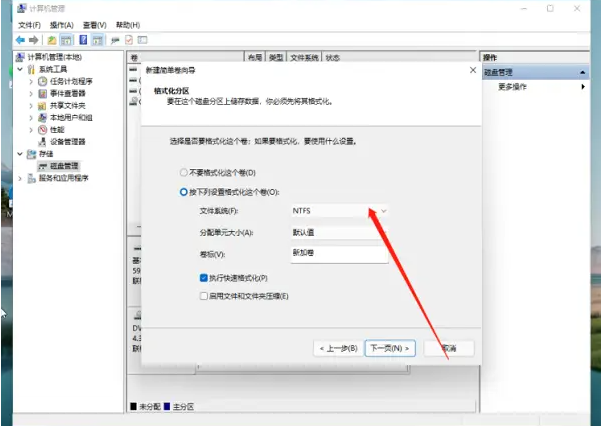
总结:
上述就是win11系统重装后无法分盘如何解决啦,希望能帮助到大家。
 有用
68
有用
68


 小白系统
小白系统


 1000
1000 1000
1000 1000
1000 1000
1000 1000
1000 1000
1000 1000
1000 1000
1000 1000
1000 0
0猜您喜欢
- win11需要什么配置才能支持更新..2021/07/05
- 笔记本电脑windows11系统安装的教程..2021/10/16
- win11磁盘合并怎么弄2022/10/16
- 旧电脑win11值得升级吗怎么操作..2022/12/23
- 简单教你win11怎么调亮度2021/09/04
- 使用小白一键重装系统后怎么激活windo..2022/10/20
相关推荐
- win11下载软件被阻止怎么办2022/04/30
- windows11最新版本是多少的详细介绍..2022/01/11
- 怎么重装系统win11正版教程2022/06/14
- 华为电脑升级Win11不成功?解决方案与常..2024/07/26
- 用u盘安装系统win11的方法步骤..2022/06/18
- 微软win11下载方法图文演示2021/08/19




















 关注微信公众号
关注微信公众号





